Formatteren
Wanneer u voor de eerste keer een geheugenkaart gebruikt in deze camera, adviseren wij u de kaart met behulp van de camera te formatteren voor stabiele prestaties van de geheugenkaart. Formatteren wist alle gegevens op de geheugenkaart permanent en is onherstelbaar. Sla waardevolle gegevens op een computer of soortgelijk apparaat op.
-
MENU →
 (Opname) → [Media] → [Formatteren] → gewenste geheugenkaartgleuf.
(Opname) → [Media] → [Formatteren] → gewenste geheugenkaartgleuf.
-
Selecteer [Enter]. (Snel formatteren)
- Als u op de
 (wis-)knop drukt, wordt er een mededeling weergegeven over volledig formatteren. U kunt het volledig formatteren starten door [Enter] te selecteren.
(wis-)knop drukt, wordt er een mededeling weergegeven over volledig formatteren. U kunt het volledig formatteren starten door [Enter] te selecteren.
- Als u op de
Het verschil tussen snel formatteren en volledig formatteren
Formatteer volledig wanneer u vindt dat de schrijfsnelheid naar de geheugenkaart of de leessnelheid van de geheugenkaart is afgenomen, wanneer u de gegevens volledig wilt wissen enzovoort.
Volledig formatteren duurt langer dan snel formatteren omdat alle gebieden van de geheugenkaart worden geïnitialiseerd.
Hint
- U kunt het volledig formatteren annuleren voordat het is voltooid. Zelfs als u het volledig formatteren midden in de procedure annuleert, worden de gegevens gewist en kunt u de geheugenkaart in die staat gebruiken.
Opmerking
- Door te formatteren worden alle gegevens permanent gewist, inclusief beveiligde beelden en geregistreerde instellingen (M1 tot en met M4).
- De toegangslamp brandt tijdens het formatteren. Verwijder de geheugenkaart niet terwijl de toegangslamp brandt.
- Formatteer de geheugenkaart in deze camera. Als u de geheugenkaart in de computer formatteert, is de geheugenkaart mogelijk niet bruikbaar, afhankelijk van het type formattering.
- Het kan enkele minuten duren voordat het formatteren voltooid is, afhankelijk van de geheugenkaart.
- U kunt de geheugenkaart niet formatteren als de resterende acculading lager is dan 1%.